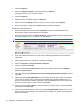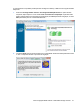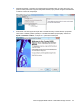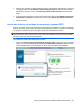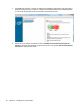RAID - Windows 7, Windows Vista, and Windows XP
BCDEDIT.EXE -store D:\Boot\BCD -set {572bcd55-ffa7-11d9-aae0-0007e994107d} device
ramdisk=[D:]\sources\winre.wim,{ramdiskoptions}
BCDEDIT.EXE -store D:\Boot\BCD -set {572bcd55-ffa7-11d9-aae0-0007e994107d} path
\windows\system32\boot\winload.exe
BCDEDIT.EXE -store D:\Boot\BCD -set {572bcd55-ffa7-11d9-aae0-0007e994107d} osdevice
ramdisk=[D:]\sources\winre.wim,{ramdiskoptions}
BCDEDIT.EXE -store D:\Boot\BCD -set {572bcd55-ffa7-11d9-aae0-0007e994107d} systemroot
\windows
BCDEDIT.EXE -store D:\Boot\BCD -set {572bcd55-ffa7-11d9-aae0-0007e994107d} winpe yes
BCDEDIT.EXE -store D:\Boot\BCD -set {572bcd55-ffa7-11d9-aae0-0007e994107d} detecthal yes
BCDEDIT.EXE -store D:\Boot\BCD -set {572bcd55-ffa7-11d9-aae0-0007e994107d} nx optin
BCDEDIT.EXE -store D:\Boot\BCD -set {572bcd55-ffa7-11d9-aae0-0007e994107d} custom:
46000010 yes
BCDEDIT.EXE -store D:\Boot\BCD -create {bootmgr} /d "Windows Boot Manager"
BCDEDIT.EXE -store D:\Boot\BCD -set {bootmgr} device boot
BCDEDIT.EXE -store D:\Boot\BCD -set {bootmgr} displayorder {default}
BCDEDIT.EXE -store D:\Boot\BCD -set {bootmgr} default {572bcd55-ffa7-11d9-
aae0-0007e994107d}
BCDEdit.exe -set {ramdiskoptions} ramdisksdidevice partition=D:
BCDEdit.exe -set {572bcd55-ffa7-11d9-aae0-0007e994107d} device ramdisk=[D:]\sources
\winre.wim,{ramdiskoptions}
BCDEdit.exe -set {572bcd55-ffa7-11d9-aae0-0007e994107d} osdevice ramdisk=[D:]\sources
\winre.wim,{ramdiskoptions}
BCDEdit.exe -set {default} recoverysequence {572bcd55-ffa7-11d9-aae0-0007e994107d}
BCDEdit.exe -set {default} recoveryenabled yes
20. Depois do ficheiro batch estar criado no Windows Explorer, clicar no ficheiro do lado direito e
seleccionar Executar como Administrador. O ficheiro batch vai executar.
21. Reinicie o computador.
Migrar para IRRT
O IRRT oferece um maior controlo sobre a forma como os dados são copiados da unidade primária
para a unidade de recuperação. Quando o HDD secundário está na estação de ancoragem ou ligado
20 Capítulo 5 Instalação do volume RAID